Tin công nghệ
4 cách dễ dàng để ẩn danh bạ trên iPhone!
Bạn đã bao giờ muốn giữ một số danh bạ trên iPhone ở chế độ riêng tư mà không cần xóa chúng chưa? hoặc làm sao có thể ‘ẩn’ hoặc lưu trữ các danh bạ không sử dụng mà không cần xóa chúng?
iPhone không có tính năng tích hợp để ẩn danh bạ, điều này có thể khiến thông tin cá nhân quan trọng dễ bị lộ!! Ẩn danh bạ trên iPhone có thể hữu ích nếu bạn muốn giữ một số danh bạ ở chế độ riêng tư hoặc ẩn chúng trong danh sách danh bạ của mình.
Sau khi đọc xong bài viết này, bạn sẽ có thể giữ danh bạ của mình ở chế độ riêng tư và an toàn trên iPhone của mình. KLMobile sẽ chia sẻ 4 cách để ẩn danh bạ trên iPhone:
1. Ẩn tên liên lạc trên iPhone bằng cách sử dụng biệt danh
Một giải pháp để ẩn danh bạ là tạo biệt danh. Bạn có thể giữ danh bạ trong ứng dụng Danh bạ nhưng thay bằng một biệt danh.
- Mở Danh bạ > chọn tên bạn muốn đặt biệt danh.
- Nhấn Sửa ở góc trên bên phải.
- Cuộn xuống > nhấn Thêm trường.
- Chọn Biệt danh từ danh sách (trường này được thêm vào màn hình thông tin của liên hệ).
- Nhập bất kỳ biệt danh nào (tên này sẽ hiển thị trên màn hình khi người đó gọi, thay vì tên thật của họ) > nhấn Xong để lưu thông tin mới này.
Bằng cách này, biệt danh sẽ hiển thị ngăn người khác nhìn thấy tên thật.
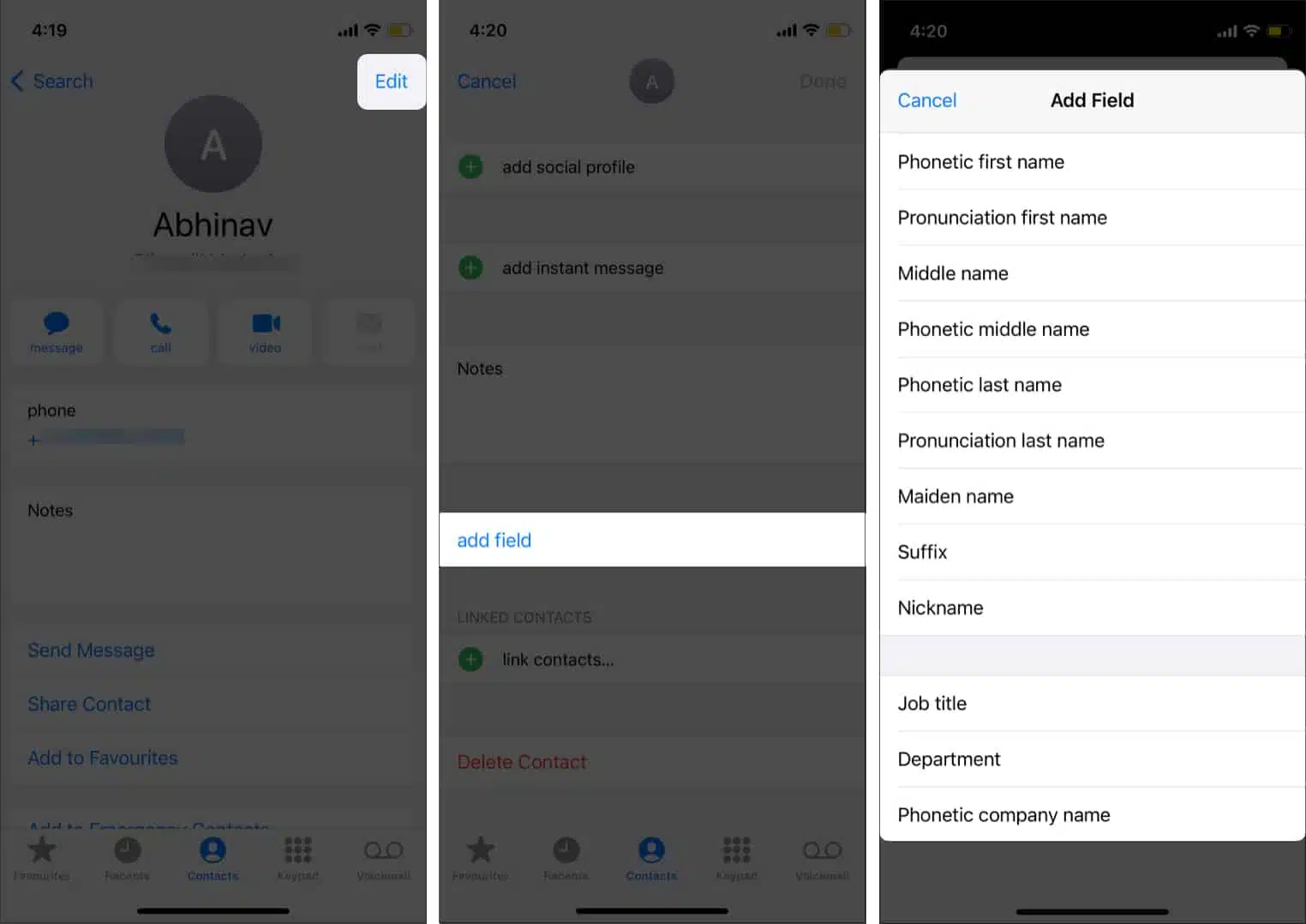
2. Ẩn danh bạ iPhone bằng Gmail
Google Contact là một công cụ tuyệt vời khác mà bạn có thể sử dụng để ẩn một số liên lạc nhất định. Phương pháp này rất hiệu quả khi bạn muốn giữ danh bạ cá nhân riêng biệt với danh bạ công việc.
- Mở Google Contacts trên iPhone > chọn Danh bạ muốn ẩn.
- Nhấn vào biểu tượng ba chấm ở góc trên bên phải > chọn Ẩn khỏi danh bạ.
Danh bạ ẩn sẽ không xuất hiện trên danh sách danh bạ iPhone.
Nhấn vào Dấu + nhỏ ở góc trên bên phải để bỏ ẩn danh bạ.
Điểm hay nhất của phương pháp này là bạn có thể ẩn danh bạ hàng loạt. Đánh dấu danh bạ và làm theo các bước trên để ẩn hàng loạt cùng lúc.
3. Ẩn danh bạ khỏi tìm kiếm Spotlight và Tìm kiếm
Tìm kiếm Spotlight có thể hiển thị các danh bạ nhạy cảm và làm lộ quyền riêng tư của bạn khi đang tìm kiếm nội dung khác. Các bước sau có thể giúp ẩn danh bạ khỏi Spotlight và Tìm kiếm trên iPhone.
- Mở Cài đặt > nhấn Siri & Tìm kiếm.
- Cuộn xuống > chọn Danh bạ (trong danh sách ứng dụng).
- Tắt tất cả cài đặt trong mục Trong Khi Tìm Kiếm.
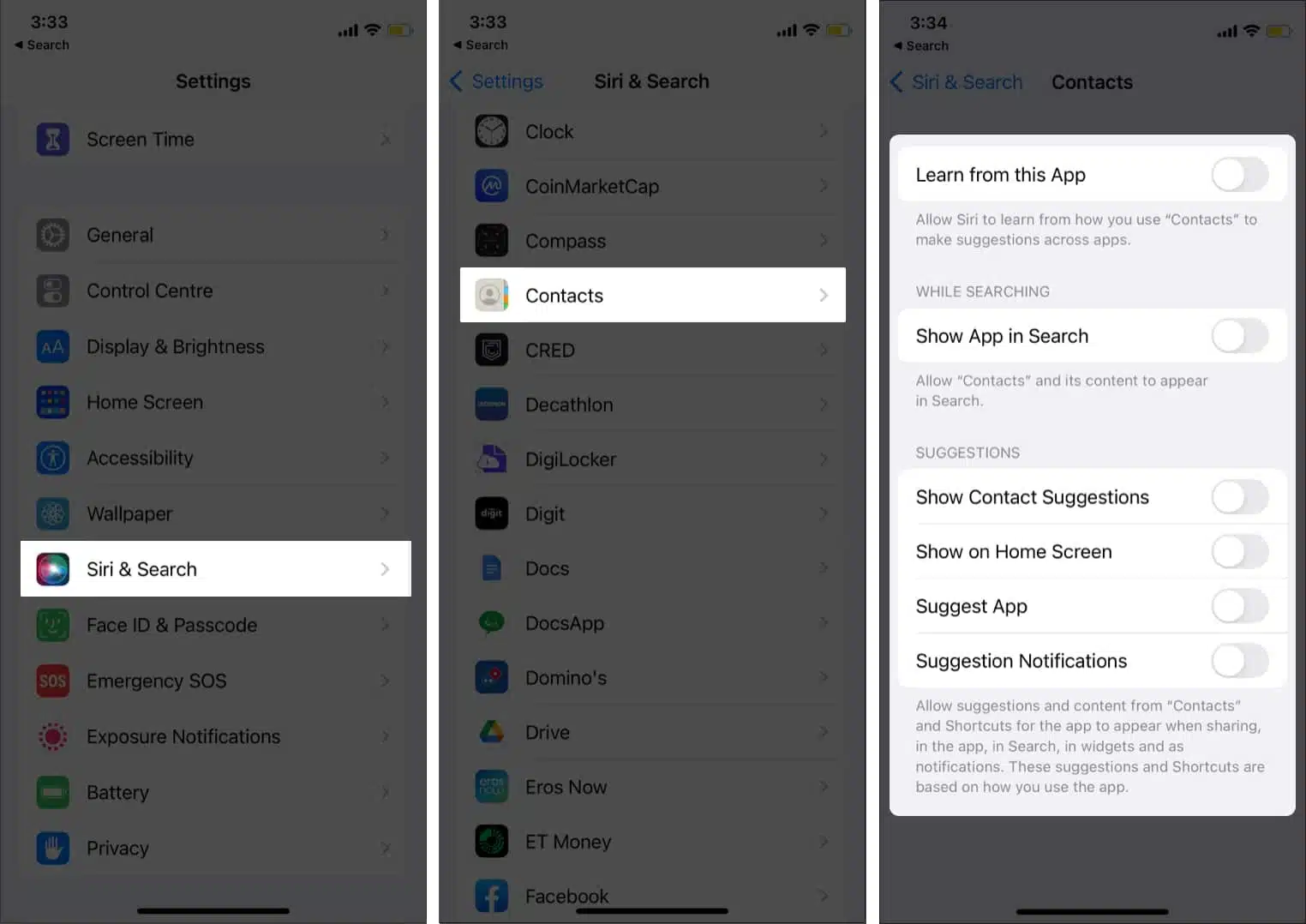
Danh sách liên lạc của bạn sẽ không còn xuất hiện trong Spotlight và Tìm Kiếm.
4. Sử dụng iCloud để tạo nhóm danh bạ
Bạn có thể tạo nhóm danh bạ trên Mac hoặc iCloud. iCloud cho phép bạn tạo nhóm liên hệ, như liên hệ công việc và cá nhân. Mẹo ở đây là tạo danh sách, sau đó chọn
để ẩn tất cả hoặc hiển thị một vài liên hệ và ẩn tất cả những liên hệ khác.
- Đăng nhập vào iCloud bằng Apple ID và mật khẩu của bạn > chọn Danh bạ.
- Nhấn vào biểu tượng Dấu + > chọn Nhóm mới > đặt tên cho Nhóm mới.
- Chọn các liên hệ muốn ẩn và kéo chúng vào Nhóm mới tạo.
- Mở ứng dụng Danh bạ trên iPhone > bỏ chọn Nhóm mới tạo có tên tùy chỉnh bạn chọn và nhấn Xong.
Sau khi hoàn tất, cảc liên hệ trong nhóm hiện đã bị ẩn trên iPhone.
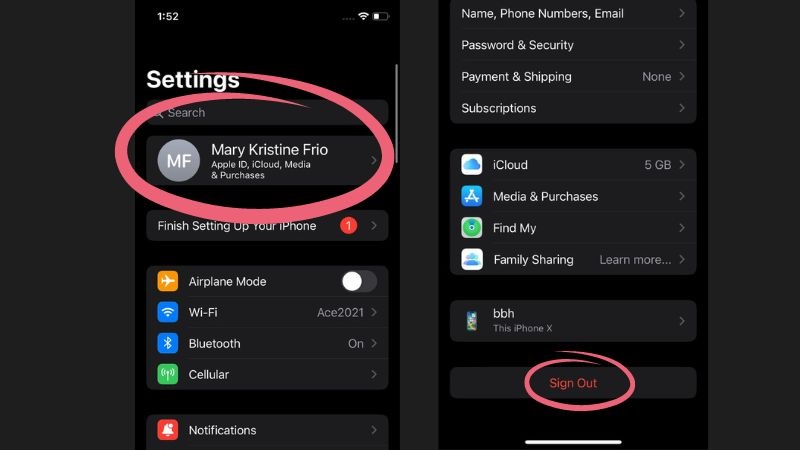
Để hiển thị lại tất cả các liên hệ: quay lại Nhóm. Chọn Hiển thị tất cả liên hệ để hiện danh sách liên hệ đầy đủ hoặc chỉ nhóm cụ thể.
Bảo vệ quyền riêng tư, cũng như giữ dữ liệu cá nhân của bạn an toàn và ẩn khỏi những ánh mắt tò mò bằng các kỹ thuật dễ thực hiện này.
Hãy thử một trong những phương pháp trên, tùy thuộc vào tình huống của mình để kiểm soát tốt hơn danh bạ một cách hiệu quả!





